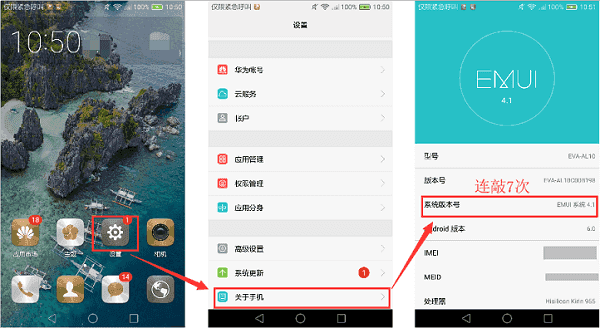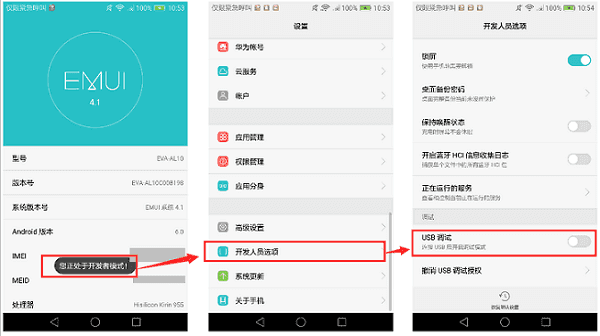安卓手机数据恢复软件使用手册
-
1.产品使用注意事项
- 如果您是对软件操作不熟悉:您在使用数据蛙安卓恢复专家过程中,遇到操作不熟悉或其他操作相关的问题,均可在软件右上角的下拉按钮点击“在线教程”或者“支持”以获得解决。您也可以通过我们的官网(数据蛙安卓恢复专家)在线客服以及QQ客服联系我们。
- 数据蛙安卓恢复专家的功能:数据蛙安卓恢复专家是一款专门用于恢复安卓手机设备的数据恢复软件。可从Android手机/平板电脑/ SD卡中恢复已删除的短信,联系人,通话记录,照片,视频,音频等27种数据全面快速恢复。
- 软件可以支持的安卓设备类型:目前市场上绝大多数的安卓设备均可支持。
- 软件能否恢复所有已删除的数据:客观来说,从目前的数据恢复技术水平来看,并不存在百分之百的数据删除恢复技术。具体恢复内容的多少,受到数据损坏程度、恢复软件技术等方面的影响。目前,数据蛙安卓恢复专家在操作技术和服务流程两方面均得到有关部门的高度肯定,大量的成功案例和优质的服务获得客户的一致认可。
数据蛙祝您扫描成功!!
-
2.安卓恢复专家 - 安装教程
请按以下步骤来解决:
第1步:免费下载软件。点击即可自动获取安卓恢复专家软件。
第2步:开始安装软件。双击已下载的软件包即可开始进入数据蛙安卓恢复专家安装向导流程,然后点击「下一步」。
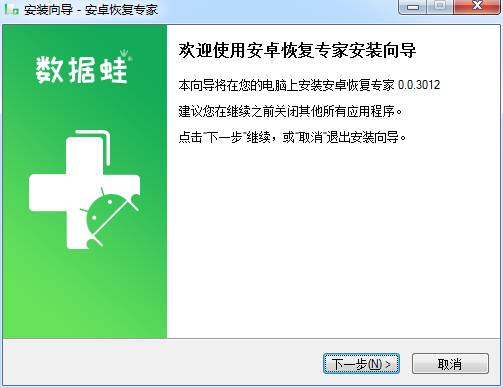
第3步:阅读并同意用户许可协议与隐私政策。认真阅读用户许可协议与隐私政策然后点击「下一步」。 勾选“我同意隐私政策和用户许可协议”等则表示您认可本协议并充分理解、统一遵守它的所有条款。
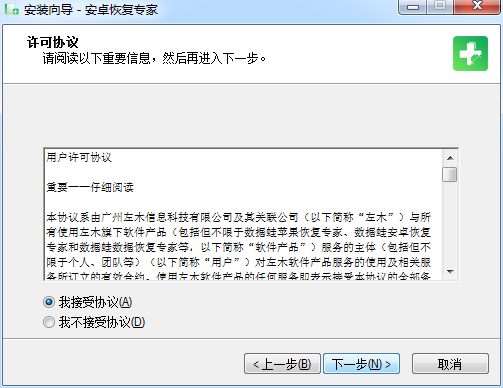
第4步:选择安装软件的位置
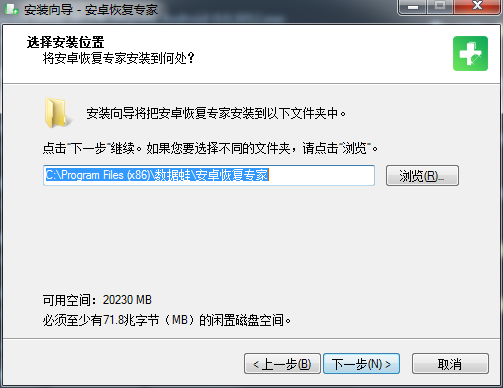
如果您是第一次安装,软件将默认安装至电脑C盘;您也可以按照自己的需求更改,譬如D盘或者其他,然后点击「下一步」。
第5步:创建桌面快捷方式
软件默认将创建桌面快捷方式同时将为电脑上的所有用户安装本软件。您也可以根据自己的需求更改,然后点击「下一步」。
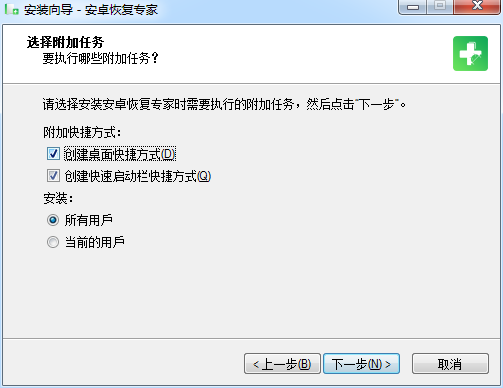
第6步:再次确认所有安装选项
再次确认以上所有步骤的选项,确认无误后,点击右下角的「安装」。

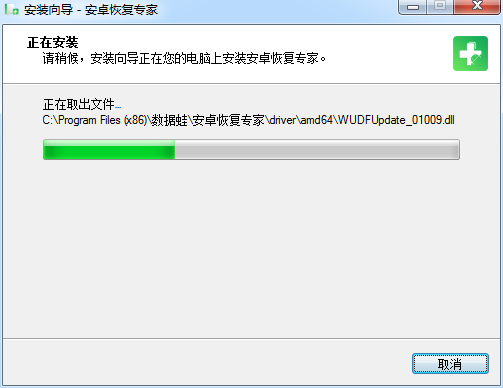
安装完毕并点击启动,软件将显示如图所示的界面。
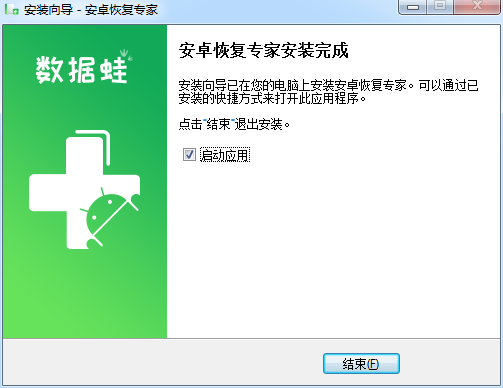
数据蛙 的所有软件产品都提供先试后买的服务。如果您是新的用户,可以点击左下角「免费使用」来体验试用版本;如果您是已购买注册的用户,您需要输入您的注册邮箱与注册码来登录即可。
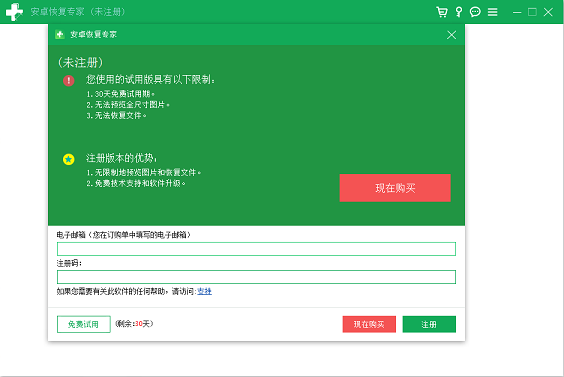
数据蛙:专注数据恢复,提倡提前备份。祝您成功找回您的数据!
-
3.如何打开USB调试模式?
USB调试模式是 Android 提供的一个用于开发工作的功能,使用该功能可在计算机和 Android 设备之间复制数据、在移动设备上安装应用程序、读取日志数据等等。如果你要连接Android 手机到电脑,则需要开启了调试模式,设备才能被电脑检测及读取。
正确打开USB调试模式,不同手机品牌略有差异,一般方法如下:
第一步:在设备上找到【设置】;
第二步:点击【关于设备】;
第三步:找到【系统版本号】(或版本号)并连续点击7次;
第四步:返回【设置】,然后点击【开发人员选项】;
第五步:打开USB调试模式。